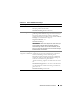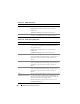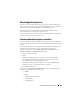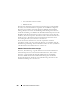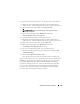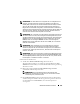Users Guide
CMC-Webschnittstelle verwenden
237
3
Klicken Sie auf die Registerkarte
Aktualisieren
. Die Seite
Firmwareaktualisierung
wird eingeblendet.
4
Wählen Sie das zu aktualisierende iKVM, indem Sie das Kontrollkästchen
Ziele aktualisieren
für das iKVM auswählen.
5
Klicken Sie auf die Schaltfläche
iKVM-Aktualisierung anwenden
unterhalb der CMC-Komponentenliste.
6
Im Feld
Firmware-Image
geben Sie den Pfad zur Firmware-Image-Datei
auf Ihrer Managementstation oder dem gemeinsam genutzten Netzwerk
ein oder klicken Sie auf
Durchsuchen
, um zum Dateispeicherort
zu navigieren.
ANMERKUNG:
Der Standardname des iKVM-Firmware-Images ist ikvm.bin;
der Name des iKVM-Firmware-Images kann jedoch vom Benutzer verändert
werden, um Verwechslungen mit früheren Images zu vermeiden.
7
Klicken Sie auf
Firmware-Aktualisierung beginnen
.
8
Klicken Sie auf
Yes
(Ja), um fortzufahren. Der Abschnitt
Fortschritt der
Firmware-Aktualisierung
bietet Statusinformationen zur
Firmwareaktualisierung. Ein Statusindikator wird auf der Seite während
des Aktualisierungsvorganges angezeigt. Die Übertragungszeit kann je
nach Verbindungsgeschwindigkeit deutlich variieren. Wenn der interne
Aktualisierungsprozess beginnt, aktualisiert sich die Seite automatisch
und zeigt die Dauer der Firmwareaktualisierung an. Zusätzliche
Anweisungen:
• Verwenden Sie während der Dateiübertragen nicht die Schaltfläche
Aktualisieren
und navigieren nicht Sie zu einer anderen Seite.
• Um den Prozess abzubrechen, klicken Sie auf
Dateiübertragung und
Aktualisierung abbrechen
- diese Option ist nur während der
Dateiübertragung verfügbar.
• Der Status der Aktualisierung wird im Feld
Aktualisierungsstatus
angezeigt; dieses Feld wird automatisch während der
Dateiübertragung aktualisiert.
ANMERKUNG:
Die Aktualisierung für das iKVM kann bis zu zwei Minuten dauern.
Wenn die Aktualisierung abgeschlossen ist, wird das iKVM zurückgesetzt und
die neue Firmware wird auf der Seite Firmware-Aktualisierung angezeigt.